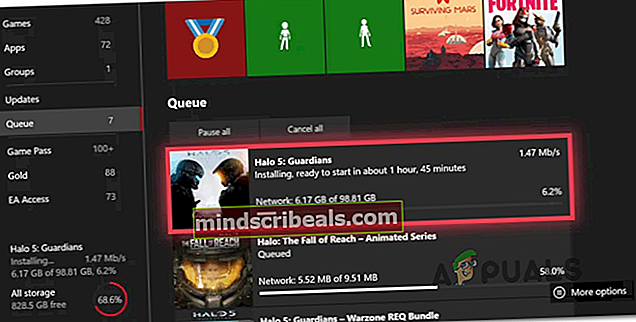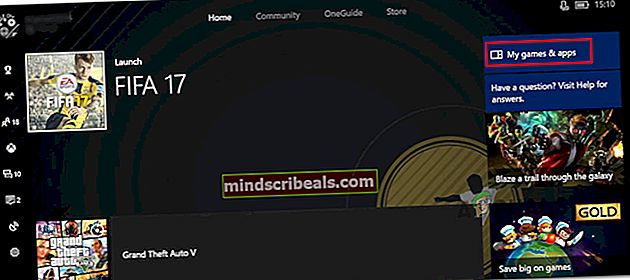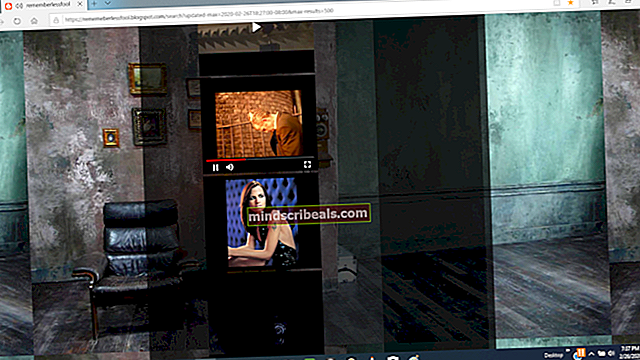Kako popraviti napako Xbox One 0x80270300?
Več uporabnikov Xbox One poroča, da na koncu vidijo Napaka 0x80270300 kodo, kadar koli poskušajo namestiti ali posodobiti igro na svoji konzoli Xbox One. Poročali so, da se ta težava pojavlja tako pri digitalnih igrah kot pri igrah na diskih.

Preden poskusite kar koli drugega, zaženite ta vodnik za odpravljanje težav, tako da zagotovite, da se igra, ki jo želite zagnati ali posodobiti ročno, še ne posodablja v ozadju. To lahko preverite z ogledom Čakalna vrsta mojih iger in aplikacij.
V nasprotnem primeru izvedite postopek cikla za izklop moči, da očistite napajalne kondenzatorje in zagotovite, da težave ne povzroča začasna datoteka. Če tega še niste poskusili, igro znova namestite in na koncu ponovne namestitve znova zaženite konzolo.
Če pa Napaka 0x80270300 kodo povzroča neka vrsta osnovne težave z OS, boste morali mehko ponastaviti, da osvežite vsako komponento operacijskega sistema in odstranite morebitne poškodovane primerke.
Preverjanje, ali se igra trenutno posodablja
Kot se je izkazalo, je eden najpogostejših scenarijev, ki bo na koncu sprožil 0x80270300Napaka je, ko uporabnik poskuša zagnati igro, ki se posodablja v ozadju. V večini primerov bi morala o tem obvestiti vaša konzola, lahko pa pričakujete tudi, da se prikaže to dvoumno sporočilo o napaki.
Če želite preveriti, ali je ta potencialni scenarij resničen, boste morali preveriti svojo trenutno čakalno vrsto Moje igre in aplikacije in preveriti, ali se igra, ki jo želite zagnati, posodablja.
Če želite to narediti, sledite spodnjim navodilom:
- Pritisnite tipko Gumb Xbox na krmilniku, da odprete vodniški meni.
- V vodniškem meniju izberite Moje aplikacije in igre> Igre.
- Nato izberite kategorijo Čakalna vrsta in preverite, ali igra sproži 0x80270300napaka se trenutno posodablja.
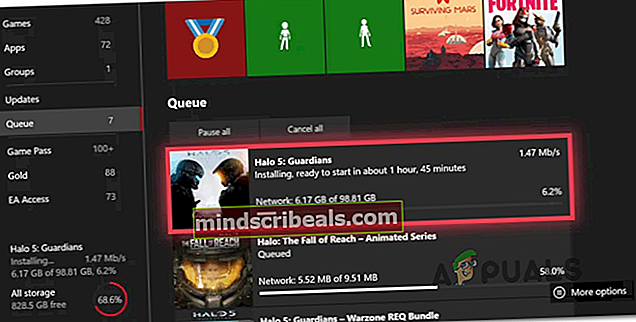
Če je vaša preiskava pokazala, da se igra, ki trenutno povzroča napako, ne posodablja, se pomaknite do naslednjega možnega popravka spodaj.
Power Cycling svojo konzolo
Drug potencialni krivec, ki bi lahko povzročil to težavo, je korupcija v začasni mapi, ki jo vzdržuje vaša konzola. To lahko na koncu ovira namestitev novih iger ali celo zagon novih iger.
Če želite odpraviti to težavo, je najlažji postopek izvesti cikel napajanja. S tem boste izbrisali vse začasne podatke in izpraznili napajalne kondenzatorje (prav tako dobro za reševanje večine težav, povezanih z vdelano programsko opremo).
Sledite spodnjim navodilom, da na konzoli Xbox One izvedete cikel napajanja, da popravite Napaka 0x80270300:
- Prepričajte se, da je vaša konzola popolnoma zagnana v stanju mirovanja (če ne namestite vsega in ne v stanju mirovanja).
- Na konzoli pritisnite gumb Xbox in ga držite pritisnjenega približno 10 sekund (ali dokler ne vidite, da sprednje LED nehajo utripati)

- Ko konzola ne kaže več znakov življenja, spustite gumb za vklop in počakajte vsaj eno minuto, preden se ponovno vklopite. Med čakanjem odklopite napajalni kabel tudi od zadaj, da se prepričate, da so napajalni kondenzatorji popolnoma izpraznjeni.
- Nato ponovno vklopite konzolo s ponovnim pritiskom gumba za vklop na konzoli. Med tem zagonom bodite pozorni na daljšo zagonsko animacijo - če jo vidite, to pomeni, da je bila operacija uspešna.

- Ko je zagonsko zaporedje končano, zaženite isto igro, ki je prej povzročala napako, in preverite, ali je težava zdaj odpravljena.
Če se ista težava še vedno pojavlja, se pomaknite do naslednjega možnega popravka spodaj.
Ponovna namestitev igre
Če vam zgornji dve možni popravki nista uspeli, je težavo najverjetneje povzročila poškodovana datoteka igre, zaradi katere igra ni več predvajana. Več prizadetih uporabnikov je potrdilo, da je bila v njihovem primeru težava odpravljena in so lahko igro zagnali in posodobili, potem ko so igro znova namestili.
Če želite to narediti, sledite spodnjim navodilom za ponovno namestitev katere koli igre Xbox One, da popravite Napaka 0x80270300 Koda:
- Pritisnite gumb Xbox na krmilniku, da odprete meni vodnika, nato se pomaknite do Igre in aplikacije meni.
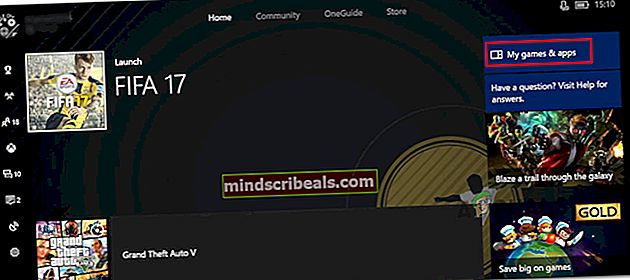
- Nato od Igre in aplikacije , se pomaknite do igre, ki jo želite odstraniti, pritisnite začetek in izberite Upravljajte igro.

- Nato uporabite Upravljajv desnem podoknu in kliknite naOdstrani vseda zagotovite, da bo odstranjen tudi vsak dodatek ali posodobitev.

- Namestitev potrdite z izbiro Odstrani vse, nato počakajte, da se postopek zaključi.

- Ko je operacija končana, se vrnite v Upravljaj v levem delu in pojdite na Pripravljen za namestitev odsek. Nato pojdite v desno podokno in izberite Namestite vse. Ta postopek bo na koncu znova namestil osnovno igro in vse dodatke za igro, do katerih ste trenutno upravičeni.
- Ko je igra uspešno nameščena, znova zaženite konzolo in zaženite igro ob naslednjem zagonu, da preverite, ali še vedno vidite isto sporočilo o napaki.
V primeru, da vas še vedno pozdravi isti Napaka 0x80270300 kodo, ko poskušate zagnati, namestiti ali posodobiti igro na konzoli Xbox One, se pomaknite navzdol do naslednjega morebitnega popravka spodaj.
Mehka ponastavitev konzole Xbox One
Če vam nobena od zgornjih metod ni ustrezala, se verjetno soočate z nekakšno korupcijo, ki izvira iz datotek OS konzole. Če se želite spoprijeti s tovrstnimi težavami, boste morali ponastaviti vse datoteke, ki pripadajo vašemu operacijskemu sistemu - kar bo na koncu tudi izbrisalo poškodovane podatke.
Opomba: Če se želite izogniti popolni izgubi podatkov, lahko naredite tako, da se ta postopek dotakne samo datotek OS - kar vam omogoča, da obdržite svoje igre, aplikacije in druge vrste medijev, ki jih trenutno shranjujete.
Več prizadetih uporabnikov je potrdilo, da je bila ta operacija edina stvar, ki jim je omogočila namestitev, posodobitev in zagon iger, ne da bi naleteli na Napaka 0x80270300 Koda.
Za uveljavitev tega popravka sledite spodnjim navodilom:
- Pritisnite tipko Gumb Xbox (na krmilniku), da odprete meni vodnika. Od tam se pomaknite do Sistem> Nastavitve> Informacije o sistemski konzoli.
- Iz Informacije o konzoli meni, izberite Ponastavi konzolo s seznama razpoložljivih možnosti.

- Ko ste v Ponastavi konzolo v meniju izberitePonastavite in obdržite moje igre in aplikacije.

Opomba: Lahko tudi izberete Ponastavite in odstranite vse če na shrambi Xbox nimate nič pomembnega, česar se bojite izgubiti.
- Začnite postopek in počakajte, da se operacija zaključi. Na koncu zaženite igro, ki je prej prikazovala Napaka 0x80270300 kodo, da vidite, ali je težava zdaj odpravljena.